منذ تأسيس WhatsApp في عام 2009، تم استخدامه عالمياً للتواصل دون قيود. حالياً، ما يزيد عن مليار مستخدم يستخدمون WhatsApp للدردشة يومياً. ومع ذلك، كثيراً ما نواجه مشاكل في WhatsApp مما تؤدي إلى عدم عمله بشكل سليم. إن معظم مستخدمي الهواتف الذكية بنظامي التشغيل iOS و Android، في مرحلة ما يواجهوا مشكلة عدم إرسال رسائل WhatsApp. عادة ما يكون السبب هو عدم وجود اتصال إنترنت مستقر أو عدم توفر مساحة تخزين أو مشكلة في تثبيت التطبيق أو التعرض للحظر من قبل جهة الاتصال التي تحاول التواصل معها.
الآن بعد أن تعرفنا على الأسباب لن تحتاج لتزعج نفسك بسؤال نفسك ما السبب وراء عدم إرسال رسائل WhatsApp. في هذه المقالة، سوف نقدم نصائح لاستكشاف مشكلة عدم إرسال رسائل WhatsApp في أجهزة iOS وAndroid. فلنبدأ.
القسم 1: حل مشكلة عدم إرسال رسائل WhatsApp على iPhone
أترغب بإرسال رسالة WhatsApp إلى صديقك على iPhone ولكنك تواجه مشكلة بإرسالها؟ سوف نستعرض هنا بعض الطرق لإصلاح هذه المشكلة.
1. تحقق من اتصال الشبكة
تأكد من أنك متصل باتصال خلوي أو اتصال Wi-Fi نشط. يمكنك التحقق من اتصال الشبكة عن طريق الانتقال إلى "الإعدادات" في هاتفك وتشغيل "البيانات الخلوية". في حال كنت تستخدم شبكة لاسلكية، قم بتشغيل واي فاي وأدخل كلمة المرور الصحيحة. وإذا لم تنجح هذه الطريقة، ببساطة قم بإيقاف تشغيل إتصال الإنترنت (سواء كان واي فاي أو بيانات الهاتف) وانتظر لمدة 10 ثوانٍ. وبعد ذلك قم بتشغيله وراقب ما إذا حلت المشكلة.
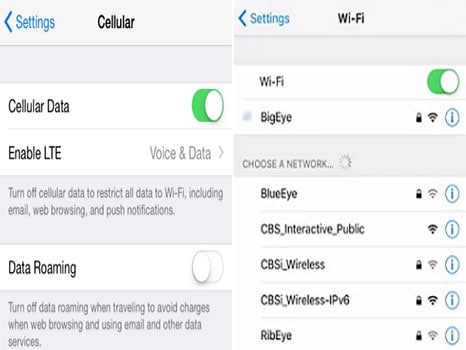
2. إعادة تشغيل iPhone
بمجرد أن تتأكد من اتصال الإنترنت، إذا لم تحل مشكلة إرسال الرسائل على جهاز iPhone، من الممكن أن يكون حلاً جيداً وسهلاً أن تعيد إقلاع جهازك، فقد يصلح هذا مشكلة Whatsapp بسهولة.
بالنسبة إلى iPhone 8 والأجهزة الأقدم منه، اضغط مطوّلاً على الزر التشغيل إلا أن ترى شريط تمرير إيقاف التشغيل. اسحب شريط التمرير لإيقاف تشغيل iPhone.
بالنسبة لأجهزة iPhone X، اضغط مطوّلاً على مفتاح التشغيل الجانبي وزر رفع الصوت، وواصل الضغط إلى أن يظهر شريط التمرير.
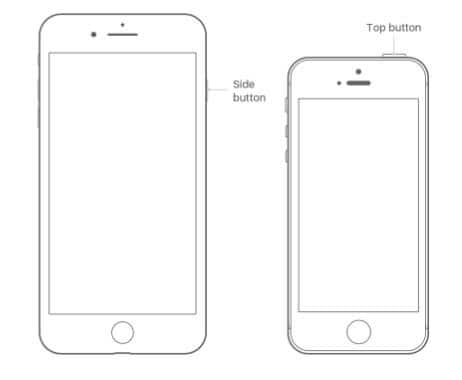
3. قم بتحرير بعض المساحة من ذاكرة iPhone التخزينية.
احذف الملفات والتطبيقات غير المرغوب بها من iPhone. وللقيام بذلك، انتقل إلى "الإعدادات"، ومن ثم انقر على "عام". ضمن مبوبة عام، انقر فوق علامة التبويب "استخدام/تخزين iPhone" ثم انتقل إلى "إدارة التخزين". احذف كافة الملفات غير الضرورية.
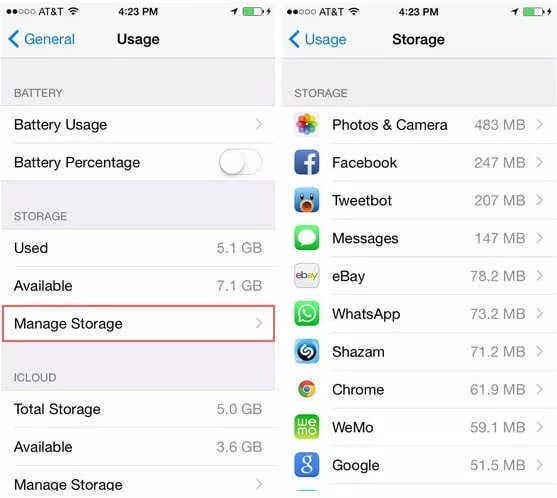
4. إعادة تثبيت WhatsApp
إذا لم تعمل ولا طريقة من الطرق السابقة، إن الطريقة الأسهل التي تبقت هي إعادة تثبيت WhatsApp على iPhone. قبل إعادة التثبيت تأكد من وجود نسخة احتياطية عن البيانات. لإعادة تثبيته، انقر مع الاستمرار على أيقونة WhatsApp حتى تبدأ بالاهتزاز. بعد ذلك اضغط على "حذف" للتأكيد.
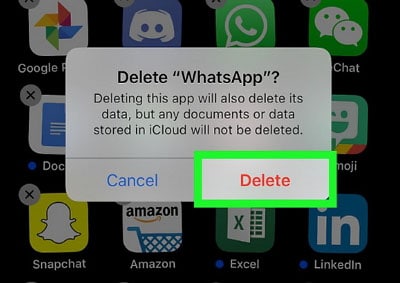
للتثبيت، انتقل إلى "متجر التطبيقات" وابحث عن التطبيق. قم بتثبيت WhatsApp وإعداده.
5. إعادة ضبط iPhone
في حال لم يتم حل مشكلة عدم إرسال رسائل WhatsApp، فالخيار الأخير المتوفر هو بإعادة ضبط iPhone. شيء هام عليك تذكره هو أن البيانات سيتم حذفها بعد أداء هذه الطريقة. لذا، جرب هذه الطريقة إذا كنت تحتفظ بنسخة احتياطية أو إذا كنت لا تمانع ذلك. للقيام بذلك، انتقل إلى "إعدادات" وانقر على الخيار "عام". اضغط على "إعادة تعيين" وأخيراً انقر على "محو جميع المحتويات والإعدادات".
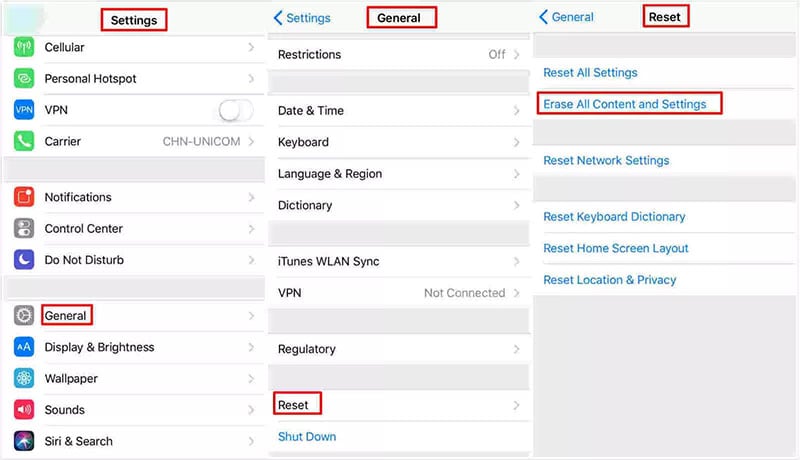
القسم 2: حل مشكلة عدم إرسال رسائل WhatsApp على Android
كمستخدمي iPhone، أبلغ مستخدمو Android أيضاً أنهم يواجهون مشكلة عدم إرسال رسائل WhatsApp. تعرف على كيفية حل هذه المشكلة، باتباع الخطوات الموضحة أدناه.
1. تحقق من الاتصال
كما أشرنا بالنسبة لأجهزة iPhone، تحتاج أولاً للتأكد من وجود اتصال بالإنترنت. تأكد من أن جهازك متصل بـ "Wi-Fi" أو أن "بيانات الجوال" مُفعّلة. في بعض الأحيان، بسبب عدم استقرار الاتصال، لا يتم تسليم الرسائل. كما ذكرنا أعلاه، جرب تعطيل وتمكين الاتصال بالإنترنت.
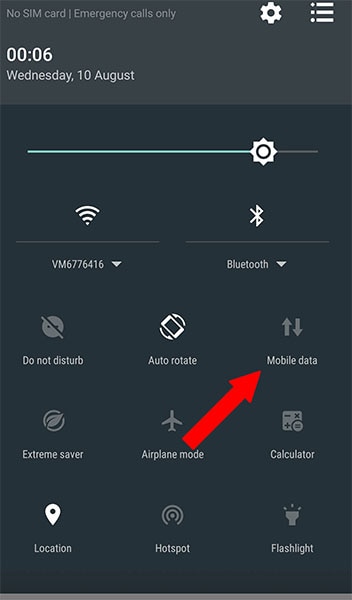
2. امسح ذاكرة التخزين المؤقت
بعد ذلك، ننصحك بمسح بيانات التخزين المؤقت الخاصة بتطبيق WhatsApp لتفريغ بعض المساحة. للقيام بذلك، افتح "الإعدادات"، وانقر على "التطبيقات" ومن ثم "إدارة التطبيقات". ابحث عن WhatsApp في القائمة وانقر عليه، وثم انقر على مساحة التخزين، وأخيراً امسح البيانات وأعد تشغيل الجهاز.
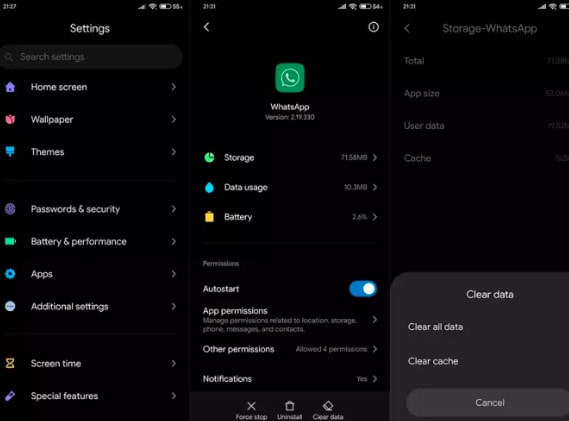
3. أعد تشغيل جهاز Android
أعد تشغيل هاتفك إذا لم يتم حل المشكلة. أوقف تشغيله، وانتظر لمدة 30 ثانية، ثم قم بتشغيل الهاتف.
4. إعادة تثبيت WhatsApp
للقيام بذلك، أولاً قم بأخذ نسخة احتياطية عن WhatsApp، وبعد ذلك قم بإلغاء تثبيته. لإلغاء التثبيت، اضغط مطوّلاً على "أيقونة WhatsApp"، وبعد ذلك سيظهر خيار إلغاء التثبيت، انقر عليه. للتثبيت، انتقل إلى Play Store، وابحث عن WhatsApp وثبته. قم بالتحقق من إشارة الاعتمادية تحت اسم التطبيق.
القسم 3: حل فعّال لأخذ نسخة احتياطية عن بيانات WhatsApp واستعادتها: Dr.Fone - WhatsApp Transfer
إذا كنت تجهل كيف تقوم بأخذ نسخة احتياطية عن WhatsApp واستعادتها، فيمكنك استخدام Dr.Fone - WhatsApp Transfer. إنها عبارة عن أداة نسخ احتياطي واستعادة لنظامي iOS وAndroid تساعد في توفير المساحة. وباستخدامها، يمكن لأي شخص استخراج بيانات WhatsApp ونقلها بسرعة وأمان من خلال واجهة بسيطة. ليس من أجل WhatsApp فقط، يمكنك استخدام Dr.Fone - WhatsApp Transfer لنقل بيانات Wehcat وViber وKik وLine وأخذ نسخ احتياطية عنها واستعادتها بما في ذلك المرفقات بسهولة ومرونة.
أفضل ما في هذه الأداة أنها تساعدك على معاينة النسخة الاحتياطية واستعادتها بأي وقت تريده. أخبرنا كيف تمت عملية النسخ الاحتياطي واستعادتها باستخدام هذه الأداة!
دليل تعليمي: طريقة عمل Dr.Fone - WhatsApp Transfer
الخطوات اللازمة لأخذ نسخ احتياطية واستعادتها عن بيانات كل من أجهزة iPhone وAndroid هي نفسها.
النسخ الاحتياطي لرسائل WhatsApp لأجهزة iPhone وAndroid بنقرة واحدة.
الخطوة 1: تحميل الأداة وإطلاقها
أولا قم بتحميل وتثبيت Dr.Fone - WhatsApp Transfer على جهاز الكمبيوتر. قم بتشغيله وانقر على نقل WhatsApp، بحيث يمكنك العثور على هذا الخيار في الواجهة الرئيسية للبرنامج.

الخطوة 2: اختر الخيار
الآن، من اللوحة اليسرى، انقر على الخيار "WhatsApp" وانتقل إلى "Backup WhatsApp messages".

الخطوة 3: توصيل الجهاز بالكمبيوتر
قم بتوصيل جهازك باستخدام كبل USB بالكمبيوتر. سيقوم Dr.Fone تلقائياً بفحص جهاز iOS/Android المتصل به واكتشافه. بمجرد الكشف عنه، سوف تبدأ عملية أخذ نسخة احتياطية تلقائياً.

الخطوة 4. عرض ملفات النسخة الاحتياطية
سيتم إعلامك بمجرد اكتمال النسخ الاحتياطي بنجاح. انقر على زر "View it" بجوار الملف للتحقق منه.

استعادة نسخة WhatsApp احتياطية إلى الهاتف الذكي بنقرة واحدة
اتبع هذه الخطوات لاستعادة كل بيانات WhatsApp السرية.
الخطوة 1: اختر الخيار المناسب
ابدأ كما فعلت أعلاه، أي أطلق البرنامج واختر "WhatsApp Transfer" في الواجهة الرئيسية. اختر "WhatsApp" من اللوحة اليسرى وانقر على"Restore WhatsApp messages to iOS device".
الخطوة 2: توصيل الجهاز
الآن بعد أن نقرت على الخيار المطلوب، ببساطة استخدم كابل USB المناسب لجهازك لتوصيل الجهاز بالكمبيوتر. ستلاحظ ظهور جميع ملفات النسخ الاحتياطي المذكورة على الشاشة.

الخطوة 3: استعادة رسائل WhatsApp
اختر ملف النسخ الاحتياطي المطلوب ثم انقر فوق "التالي" للمتابعة للاستعادة مباشرة إلى الجهاز.
يمكنك أيضاً انتقاء ملفات النسخ الاحتياطي وفتحها. اختر الملفات التي تريدها واستعدها بشكل انتقائي. والآن انقر على "Recover to Device" وبذلك تكون قد انتهت العملية.
WhatsApp Content
- 1 About WhatsApp
- WhatsApp Alternative
- WhatsApp Settings
- Change Phone Number
- WhatsApp Display Picture
- Read WhatsApp Group Message
- WhatsApp Ringtone
- WhatsApp Last Seen
- WhatsApp Ticks
- Best WhatsApp Messages
- WhatsApp Status
- WhatsApp Widget
- 2 WhatsApp Backup
- Backup WhatsApp Messages
- WhatsApp Online Backup
- WhatsApp Auto Backup
- WhatsApp Backup Extractor
- Backup WhatsApp Photos/Video
- 3 WhatsApp Message
- Transfer WhatsApp Messages
- Transfer WhatsApp from Android to Anroid
- Send WhatsApp Messages
- Export WhatsApp History on iPhone
- Print WhatsApp Conversation on iPhone
- 4 Whatsapp Recovery
- Android Whatsapp Recovery
- Restore WhatsApp Messages
- Restore WhatsApp Backup
- Restore Deleted WhatsApp Messages
- Recover WhatsApp Pictures
- Free WhatsApp Recovery Software
- Retrieve iPhone WhatsApp Messages
- 6 WhatsApp Tips & Tricks